2024年10款最佳螢幕錄影軟體(比較)
已發表: 2024-02-22我們生活在數位時代,影片分享是吸引觀眾注意力的最佳方式之一。 無論您是想錄製螢幕以用於教程、培訓、遊戲還是完全不同的用途,螢幕錄製軟體都提供了一種很好的方法。 在這篇文章中,我們將展示適用於多個平台的最佳螢幕錄製軟體選項,以便您可以在任何裝置上輕鬆錄製影片。
讓我們深入了解一下。
- 1什麼是螢幕錄製軟體?
- 2024 年2 款最佳螢幕錄影軟體
- 2.1 1.Camtasia
- 2.2 2. 莫瓦維
- 2.3 3.斯納吉特
- 2.4 4.屏友
- 2.5 5. EaseUS RecExperts
- 2.6 6. 織布機
- 2.7 7.OBS工作室
- 2.8 8. 紮皮
- 2.9 9. 螢幕串流
- 2.10 10.冰淇淋螢幕錄影機
- 3比較最好的螢幕錄影軟體
- 3.1最佳螢幕錄製軟體價格比較
- 4最好的螢幕錄製軟體是什麼?
什麼是螢幕錄製軟體?
螢幕錄製軟體是一種程序,可讓您對電腦螢幕上發生的情況進行視訊錄製。 它使您能夠捕獲整個螢幕、特定選項卡或特定區域,並且在某些情況下,還提供同步麥克風和系統音訊錄製、共享和視訊編輯工具等功能。
2024 年最佳螢幕錄影軟體
在決定在這篇文章中介紹哪些軟體程式時,我們考慮了一些因素。 首先,我們希望推出適用於多個平台的程序,包括 MacOS、Windows、Linus 和行動裝置。 其他重要的考慮因素包括物有所值、客製化功能和易用性。 我們清單中的每個程式都有自己的賣點,因此選擇最終取決於您的需求。 因此,事不宜遲,讓我們來看看可用的最佳螢幕錄製軟體程式清單。
1.卡姆塔西亞
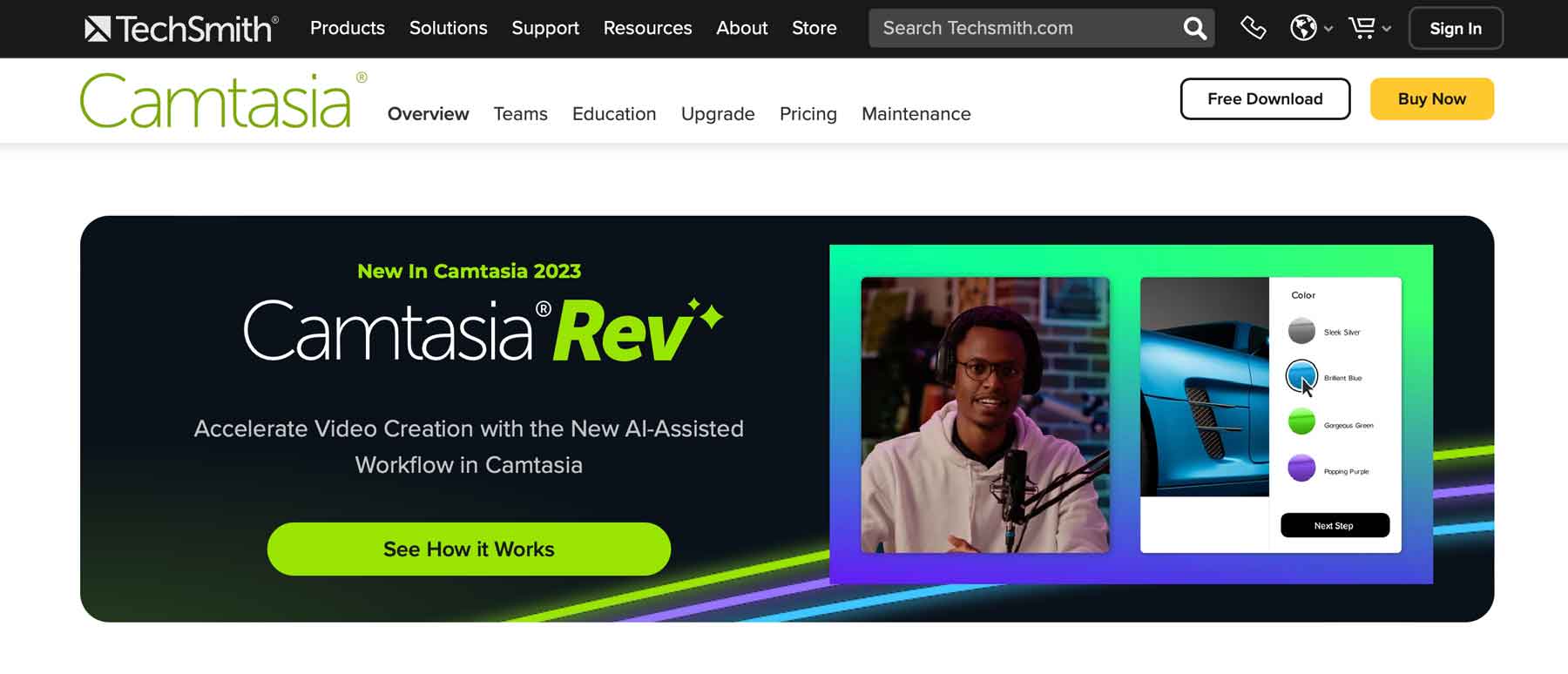
TechSmith 的 Camtasia 是一款集螢幕錄製、網路攝影機和影片編輯於一體的軟體。 它為基於 Windows 或 MacOS 的電腦提供了易於使用、功能豐富的解決方案。 Camtasia 由於其提供的模板數量、庫存資源和編輯功能而在我們的清單中名列前茅。 還有大量附加元件可讓您的影片更有效,例如動畫、遊標效果、媒體、音訊效果、轉場等。
Camtasia 的最新功能之一是 Rev,這是一款有助於加快影片創作速度的人工智慧工具。 它允許用戶快速輕鬆地為多個平台創建自訂內容。 您可以調整影片大小、更改佈局、添加有趣的背景、效果和濾鏡,然後將其匯出到 Camtasia 進行進一步編輯。
Camtasia 的主要特點
- Camtasia 修訂版
- 數十種動畫、過渡和其他效果
- 百萬存量資產
- 縮放和平移效果可吸引人們對影片重要部分的注意力
- 遊標效果可幫助觀眾跟隨
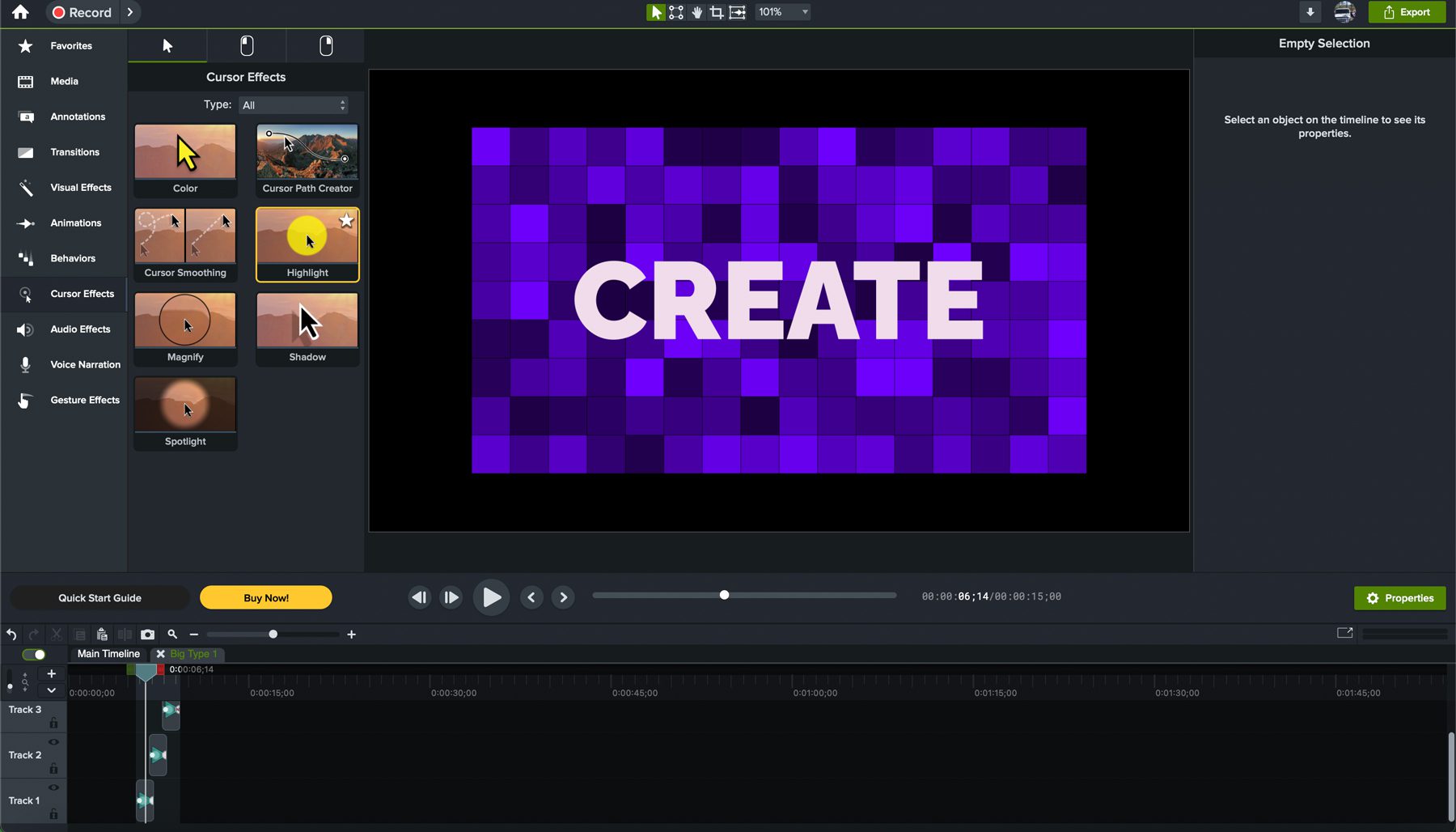
Camtasia 的最佳功能之一是它的音訊錄製功能。 雖然所有螢幕錄影機都會捕捉您的螢幕,但大多數也不允許您錄製音訊。 Camtasia 做到了,而且它震撼了它。 另一個關鍵功能是縮放和平移效果。 它將使您能夠縮放和平移螢幕,引起對最重要部分的注意。 最後,Camtasia 中的遊標效果非常棒。 您可以突出顯示、放大、更改顏色以及對遊標應用其他效果,以便觀看者可以輕鬆跟隨。
最適合:
對於那些缺乏影片編輯經驗的人來說,Camtasia 是一個出色的解決方案。 簡單的介面甚至可以讓最新手用戶輕鬆建立和編輯專業影片。 無論您從事哪個行業,如果您需要創建引人入勝的培訓影片或螢幕錄製,Camtasia 都是您的最佳選擇。
在這裡查看我們完整的 Camtasia 評論。
定價:每年 179.88 美元
取得 Camtasia
2. 莫瓦維
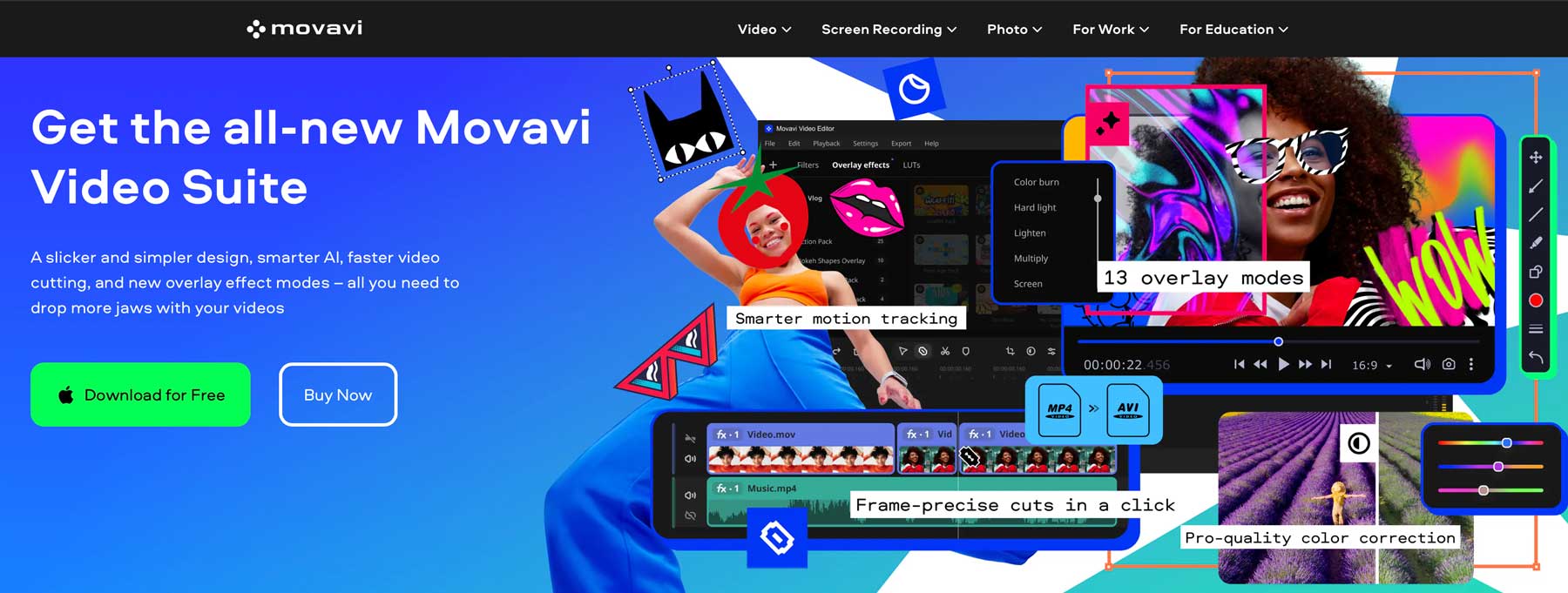
Movavi 是一款簡單的螢幕錄影機,可讓您輕鬆錄製螢幕、擷取影像和編輯影片。 螢幕錄影機具有一些用於擷取螢幕的功能,包括遊標工具,可讓您選擇要包含在影片中的螢幕、標籤或部分螢幕。 還有遊標動畫和突出顯示效果,以便觀看者可以輕鬆跟隨。 您可以選擇全螢幕或開啟網路攝影機以在螢幕一角展示您的臉部。
Movavi 的主要特點:
- 直覺的螢幕擷取功能
- 畫中畫螢幕錄製
- 遊標和滑鼠點擊效果
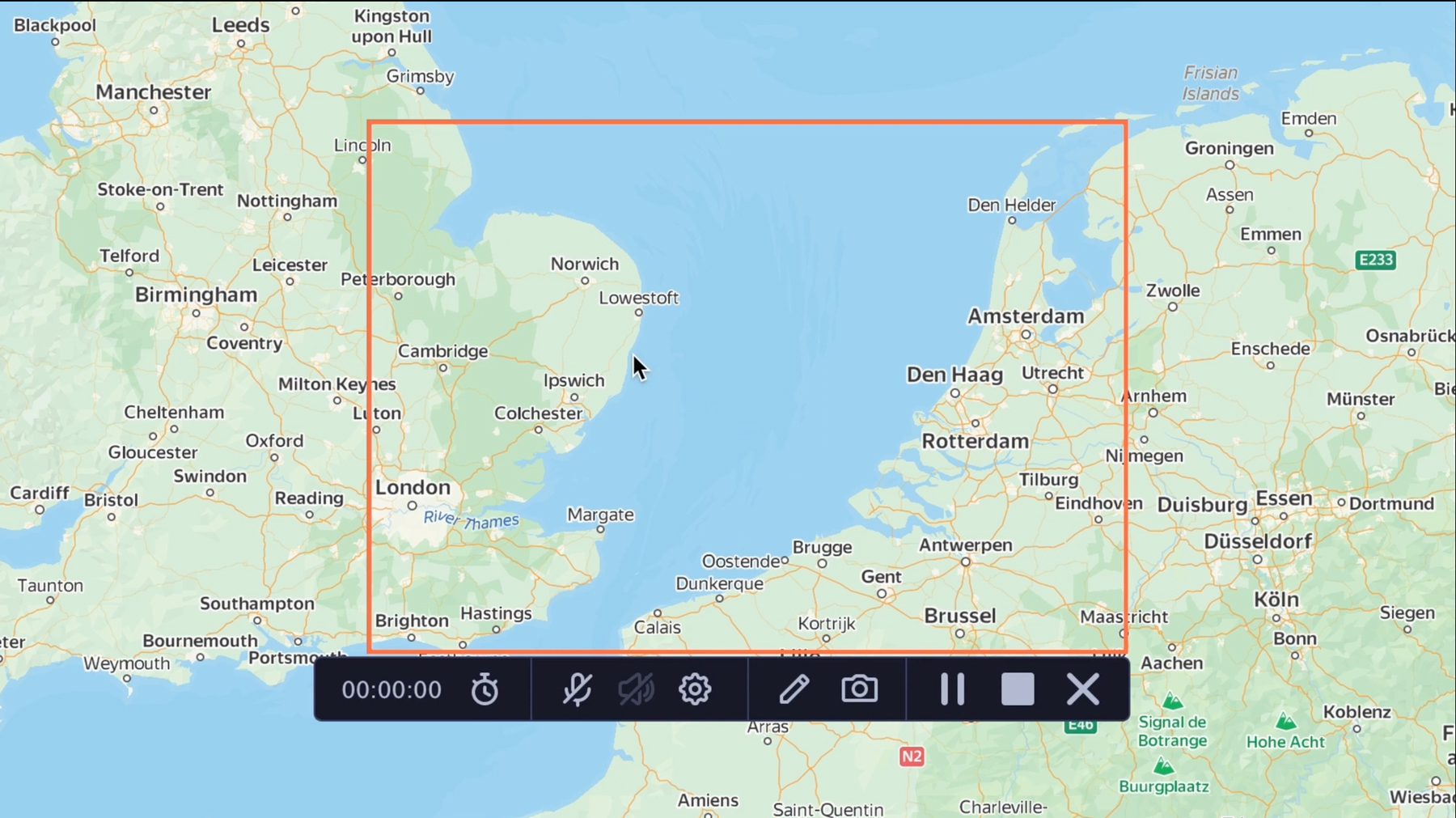
螢幕擷取功能是我們清單中最直覺的功能之一。 它提供與螢幕錄影機相同的十字準線型遊標,因此您可以準確地知道要捕捉螢幕的哪個部分。 當然,其他公司也提供類似的功能,但 Movavi 更進一步,讓您在儲存捕獲的圖像之前直接在捕獲的圖像中添加註釋、文字和其他圖形元素。
最適合:
對於想要創建網路研討會、課程和教程的人來說,Movavi 是一個絕佳的選擇,但它需要更好的解析度才能成為有效的遊戲螢幕錄製軟體。 如果串流遊戲對您來說很重要,我們建議嘗試 OBS Studio 或 EaseUS,我們將在本文後面介紹它們。
定價:計劃起價為每年 94.95 美元。
獲取 Movavi
3.斯納吉特
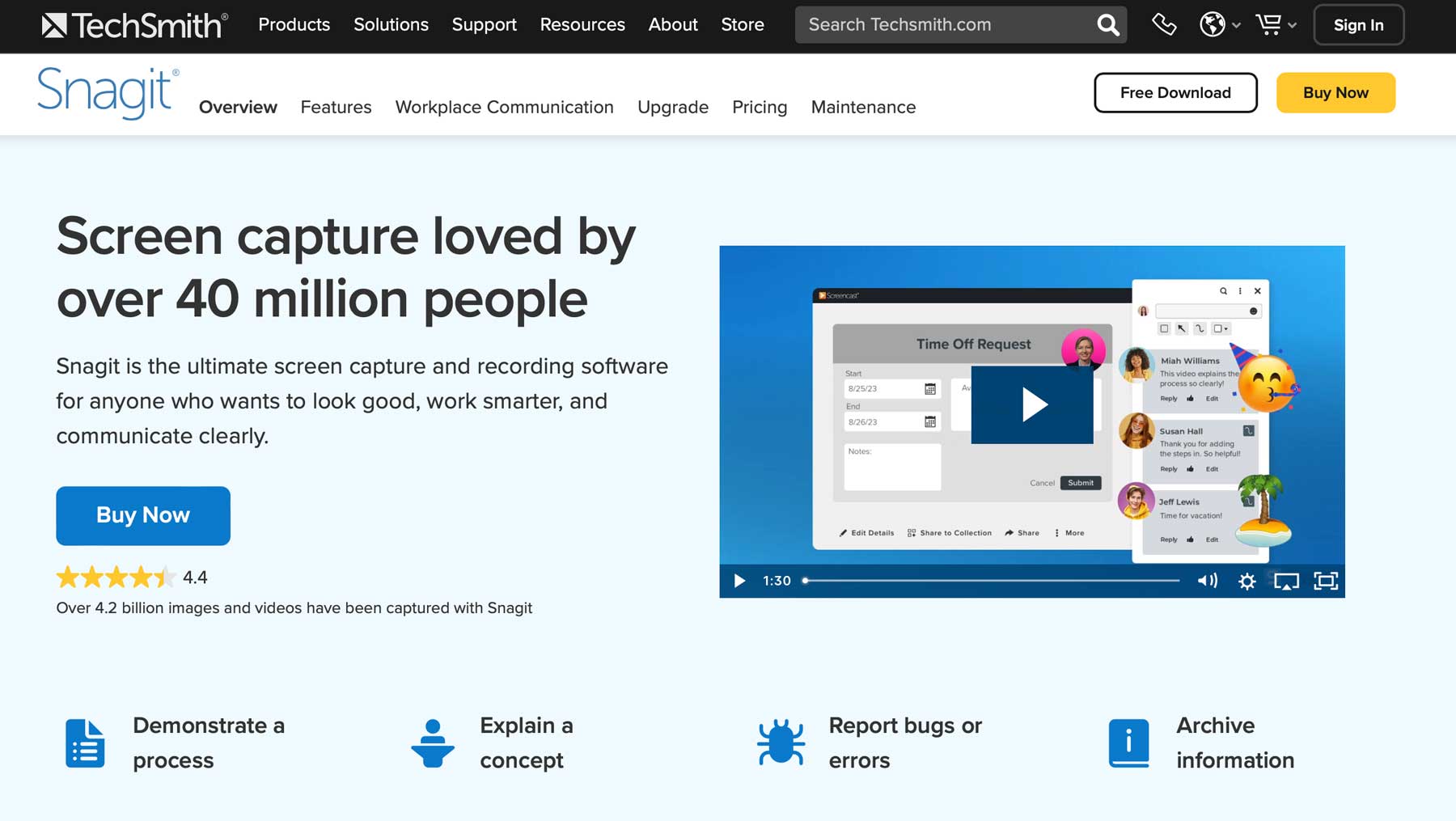
同樣來自 TechSmith 的 Snagit 是一款適用於 Windows 和 Mac 的簡單螢幕擷取、錄製和編輯應用程式。 雖然編輯功能不如 Techsmith 的強大工具 Camtasia 強大,但它確實提供了基本的編輯功能,例如修剪。 然而,Snagit 在滾動螢幕擷取、畫中畫螢幕錄製和光學字元辨識 (OCR) 文字閱讀功能方面確實表現出色。
Snagit 的主要特點:
- OCR 文字閱讀功能
- 全景滾動螢幕截圖
- 建立和共享自訂模板
- 動圖製作者
- Techsmith 捕捉應用程式
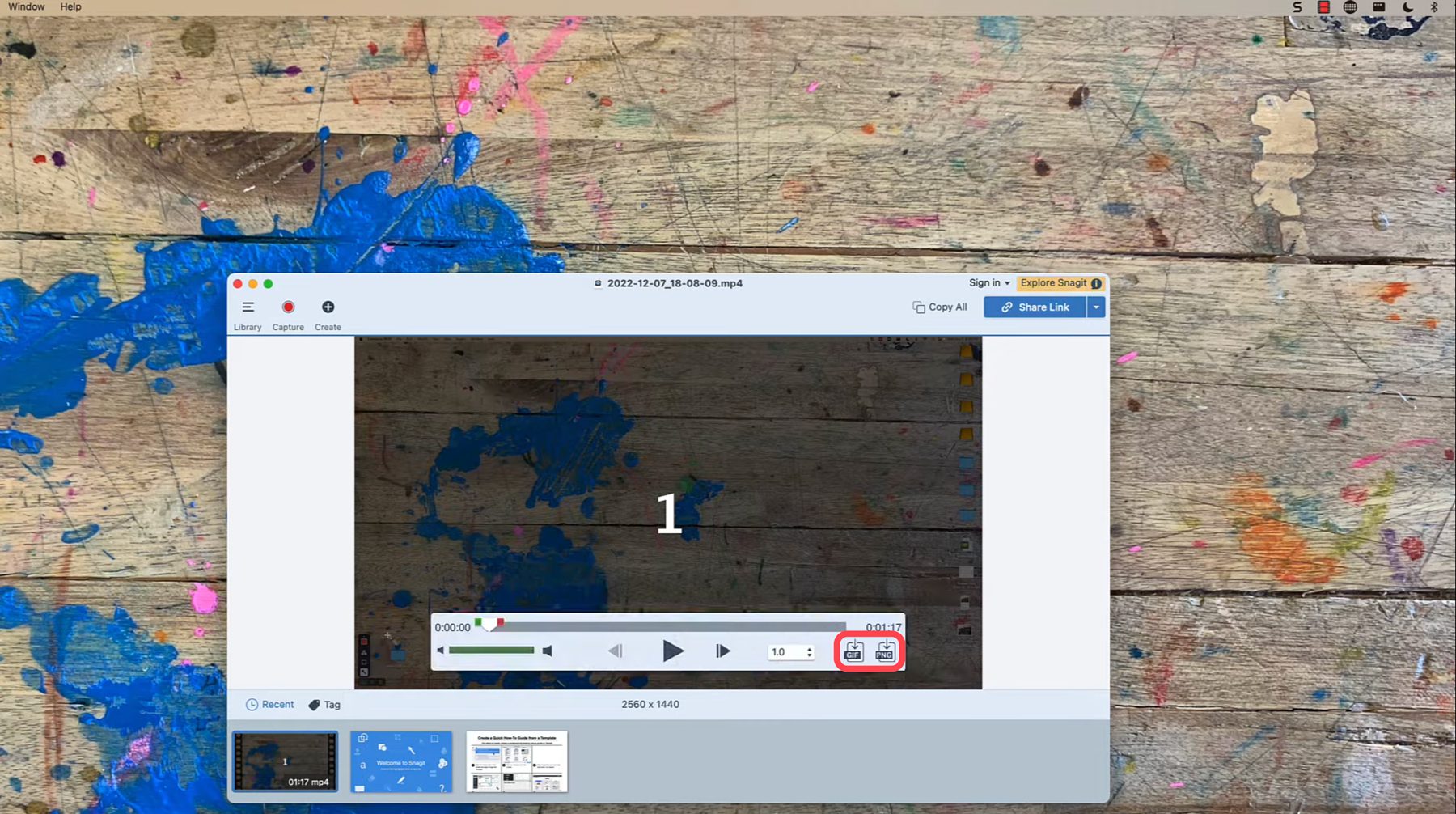
Snagit 的其他功能包括建立和共用自訂範本的能力。 這樣,一旦您製作了有效的模板,您就可以重複使用它或與團隊成員分享它以快速建立影片。 或者,Snagit 提供了數十種預製佈局來幫助您建立教學課程、文件或培訓材料。 另一個很酷的功能是 GIF 製作器,它允許您將短錄音變成動畫 GIF。 需要錄製 iPhone 螢幕嗎? 這沒問題,感謝 Techsmith 的 iOS 版 Capture 應用程序,您只需輕按幾下即可錄製手機螢幕,並立即將其分享回 Snagit 進行修剪。
最適合:
對於需要標記擷取和記錄螢幕的人來說,Snagit 是一個絕佳的選擇。 需要創建視覺化文件、教程和培訓材料的人會發現該軟體直觀、易於使用,並且包含足夠的功能,可以以優惠的價格完成工作。
要了解有關 Snagit 的更多信息,請閱讀我們對如何使用 Snagit 進行博客的深入了解。
定價: 62.99 美元(一次性費用)。
取得斯納吉特
4. 屏友
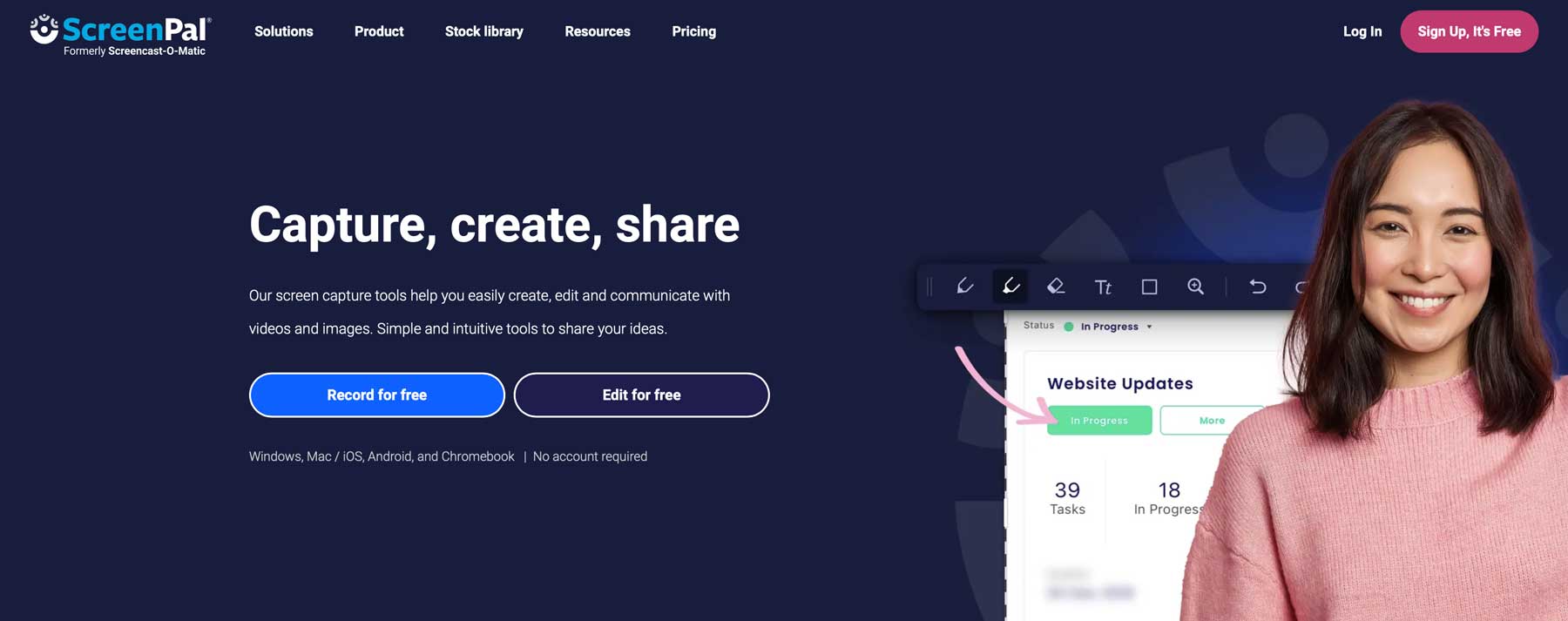
ScreenPal 成立於2006 年,當時名為Screencast-O-Matic,但在2023 年初進行了品牌重塑。ScreenPal 被譽為“讓每個人都能輕鬆進行視訊通訊”,為那些尋求簡單方式錄製螢幕的人提供了多種選擇。 它適用於 Mac、PC 和行動設備,具有整合的即時聊天功能,並提供端對端加密以確保您的內容私密。
ScreenPal的主要特點:
- 內建庫存庫
- 端對端加密
- 整合聊天
- 具有標記功能的螢幕截圖
- 雲端託管(專業版)
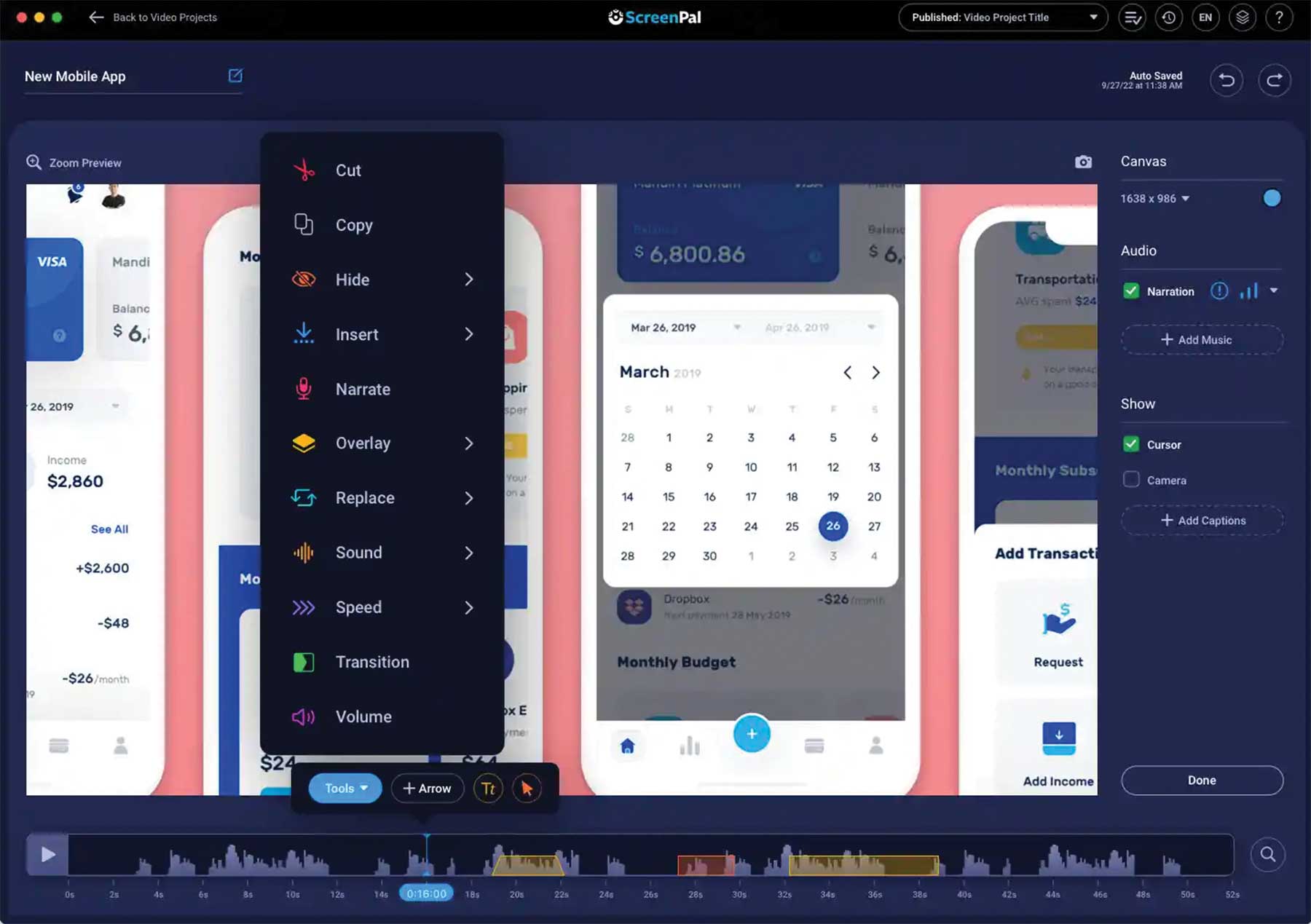
雖然 ScreenPal 使用起來很簡單,但這並不意味著您必須犧牲功能。 該軟體可以產生高品質的視頻,以便每個人都可以看到您視頻中最複雜的細節。 您還可以使用多種註釋工具來突出顯示或繪製以突出顯示最重要的部分。 專業用戶的雲端託管選項可讓您錄製影片並保存以供以後播放。 ScreenPal 提供免費版本的錄音機和影片編輯器,但您必須註冊付費方案才能獲得無限的錄製時間和完整的影片編輯器。
最適合:
ScreenPal 最適合教育工作者、專業人士和內容創作者。 它具有直覺的介面、簡單的控制、免版稅的庫存圖像和音樂以及視訊編輯功能,以非常實惠的價格提供您錄製、編輯和共享影片所需的一切。 然而,影片編輯工具相當基礎,只有很少的功能。 如果您需要有更多選項的東西,我們建議嘗試 Camtasia。
定價:免費,付費方案起價為每年 36 美元。
取得屏友
5. EaseUS RecExperts
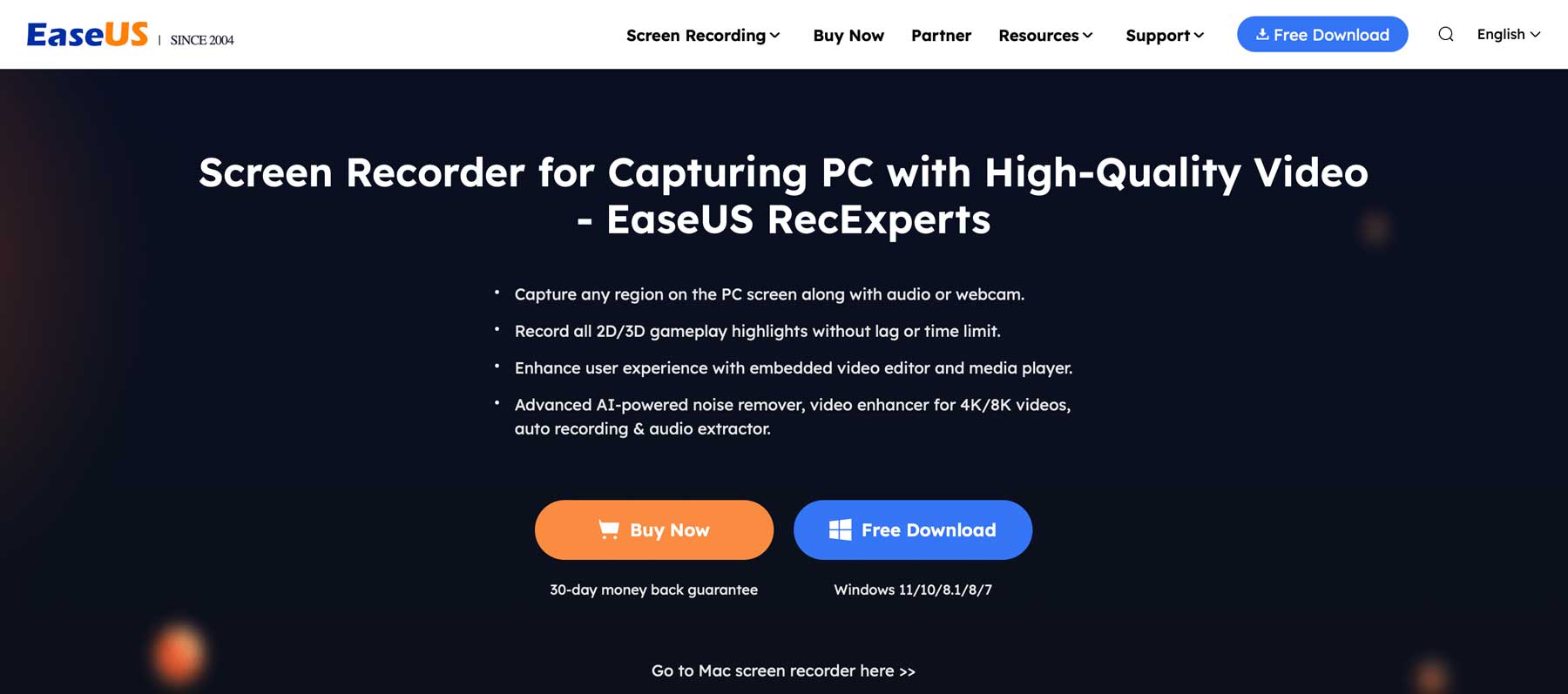
我們清單中的下一個螢幕錄製軟體 EaseUS 是一款適用於 Windows 和 Mac 的多功能且功能強大的螢幕錄製軟體。 它允許用戶用音訊錄製螢幕並捕獲視訊通話、遊戲、即時視訊等。 它提供可自訂的錄音機設定、內建視訊編輯器和高品質音訊錄製。
EaseUS的主要特徵:
- 畫中畫影片
- 錄製螢幕並錄製音訊
- 使用 AI 提取背景音樂或音頻
- 無延遲記錄 2D/3D 遊戲玩法
- 以多種格式儲存錄音
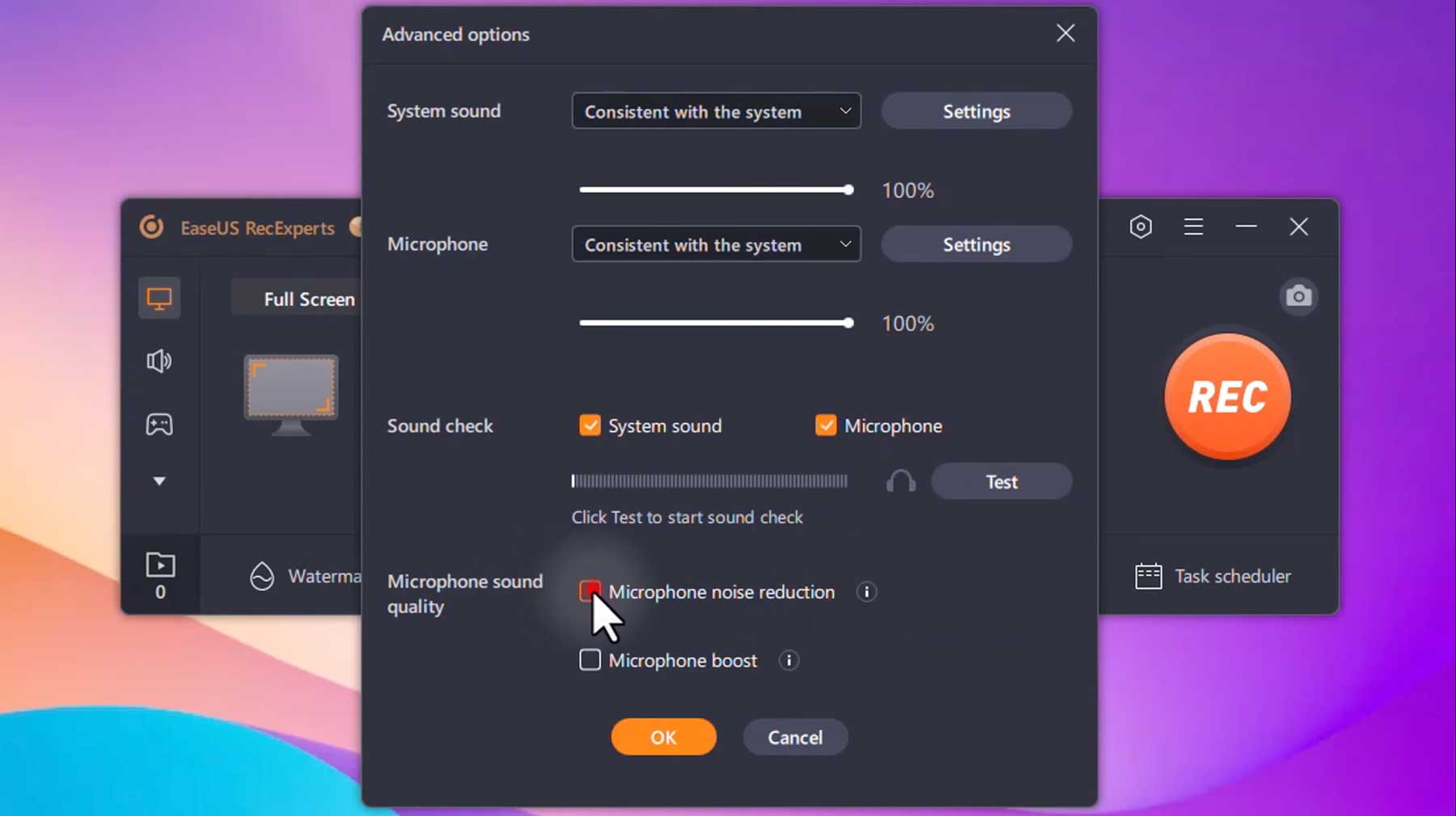
EaseUS 有一些功能使其在競爭對手中脫穎而出。 第一個是人工智慧驅動的噪音消除器、視訊增強器和音訊提取器。 這些工具讓您只需點擊幾下即可改善錄音。 EaseUS 也非常適合進行直播的遊戲玩家,因為該平台旨在無延遲地錄製 2D 和 3D 遊戲玩法。 為了讓錄製音訊更容易,EaseUS 允許您錄製內部聲音、使用外部麥克風或透過方便的切換選項完全忽略聲音。 還有一個綠幕濾鏡可以在您選擇的任何背景上錄製影片。
最適合:
EaseUS 是 YouTube 用戶、遊戲玩家、教育工作者和專業人士的絕佳解決方案。 它非常適合串流遊戲、創建網路研討會和錄製 Zoom 會議。 憑藉人工智慧驅動的音訊增強功能、簡化的介面和實惠的價格,想要製作影片的人會發現 EaseUS 有許多優點。
定價:免費,每月套餐起價 19.95 美元。
輕鬆美國

6. 織布機
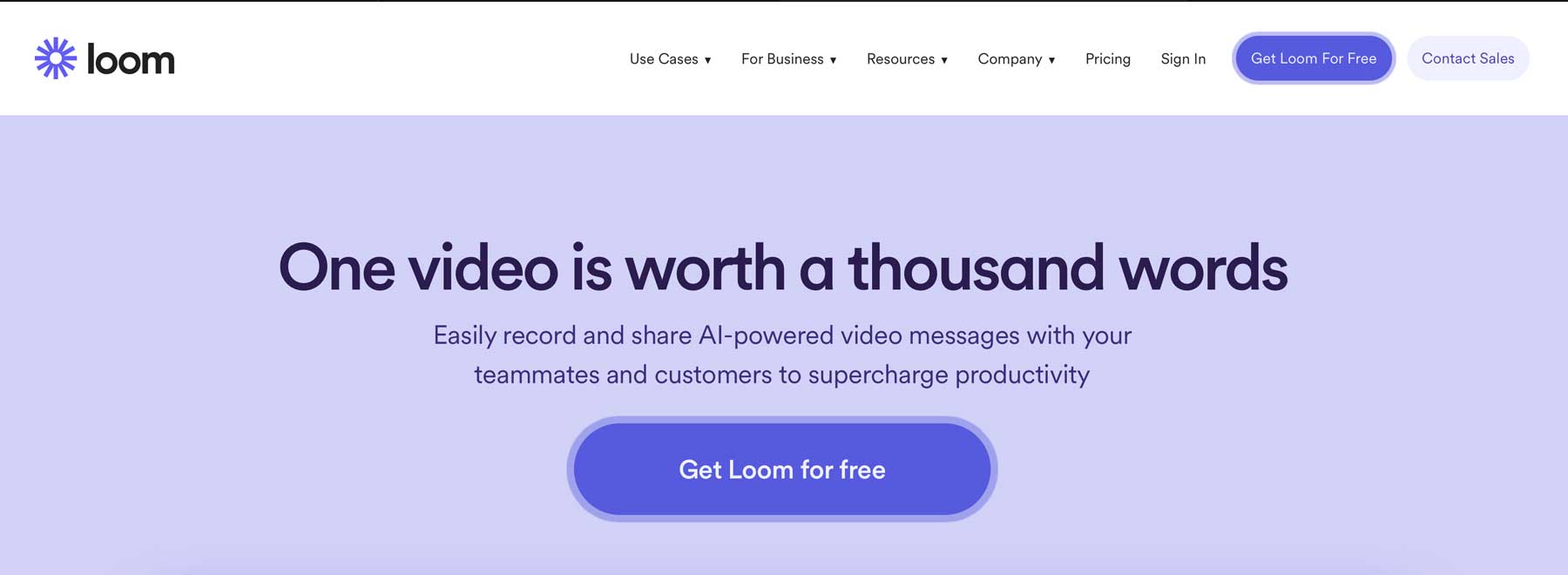
我們的最佳螢幕錄製軟體清單中的下一個是 Loom。 它與主要作業系統和智慧型手機設備相容,例如 MacOS、Windows、iPhone 和 Android。 免費版本每次錄製時最多可錄製五分鐘的視頻,並提供畫中畫錄製功能,以便您可以同時展示您的臉部和螢幕。 用戶可以使用桌面或行動應用程式或安裝 Chrome 擴充功能來輕鬆錄製瀏覽器視窗。
織布機的主要特點:
- 適用於桌面和行動裝置的應用程式
- 用於記錄瀏覽器標籤頁的 Chrome 擴充功能
- 免費版本提供長達 5 分鐘的錄音
- 高達 4K 錄製分辨率
- 織布機人工智慧
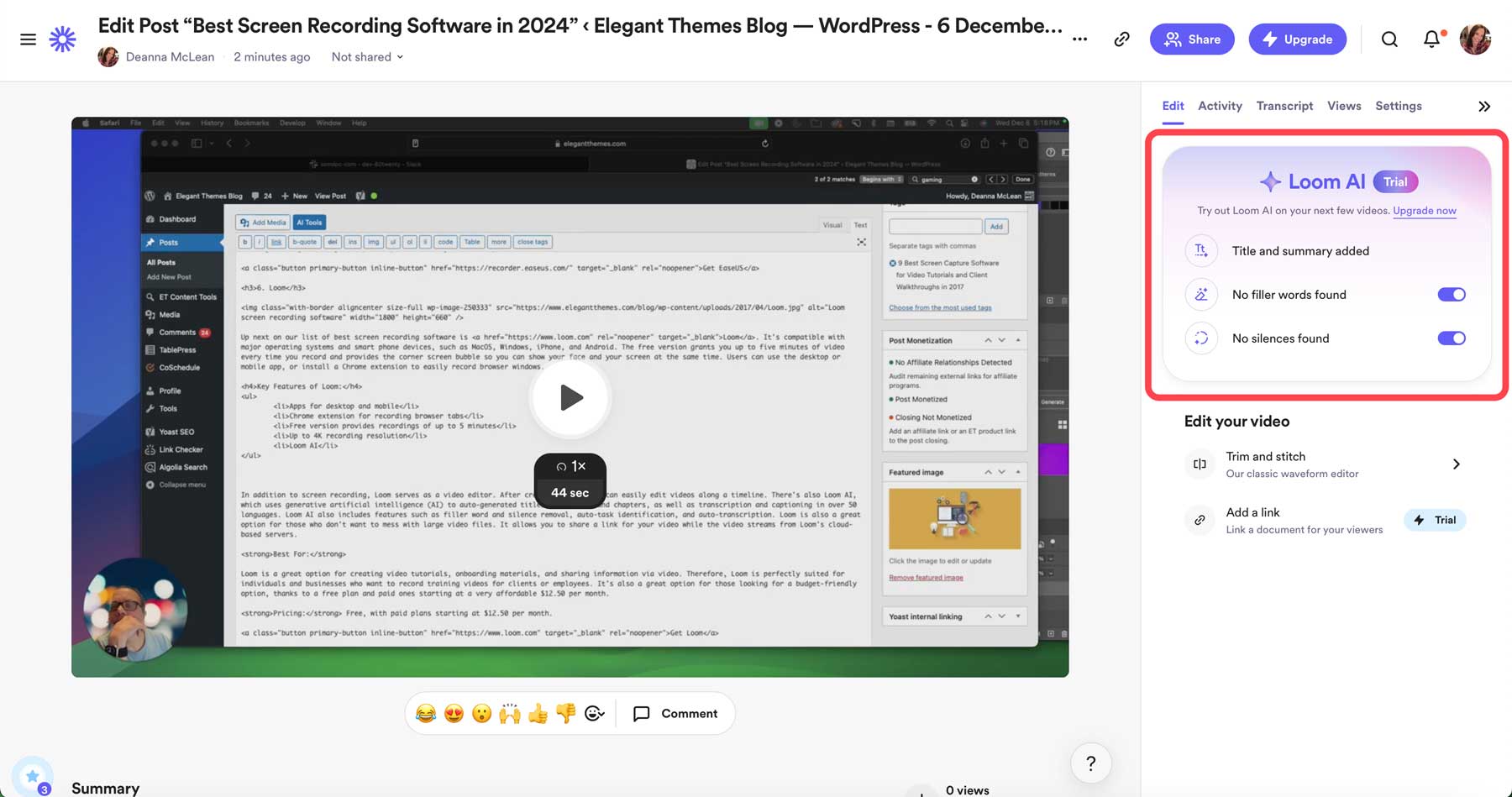
除了螢幕錄製之外,Loom 還可以用作影片編輯器。 建立剪輯後,您可以沿著時間軸輕鬆編輯影片。 Loom AI 使用產生人工智慧 (AI) 自動產生 50 多種語言的標題、摘要和章節,以及轉錄和字幕。 它包括填充詞和沈默消除、自動任務識別和自動轉錄。 對於不想弄亂大型影片檔案的人來說,Loom 也是一個絕佳的選擇。 它允許您在視訊從 Loom 基於雲端的伺服器串流時共享視訊連結。
最適合:
Loom 是創建影片教學、入門材料和透過影片分享資訊的絕佳選擇。 因此,Loom 非常適合想要為客戶或員工錄製培訓影片的個人和企業。 對於那些尋求預算友好的選擇的人來說,它也很棒,因為它有免費計劃和每月 12.50 美元起的付費計劃。
定價:免費,每月付費方案起價 12.50 美元。
取得織布機
7.OBS工作室
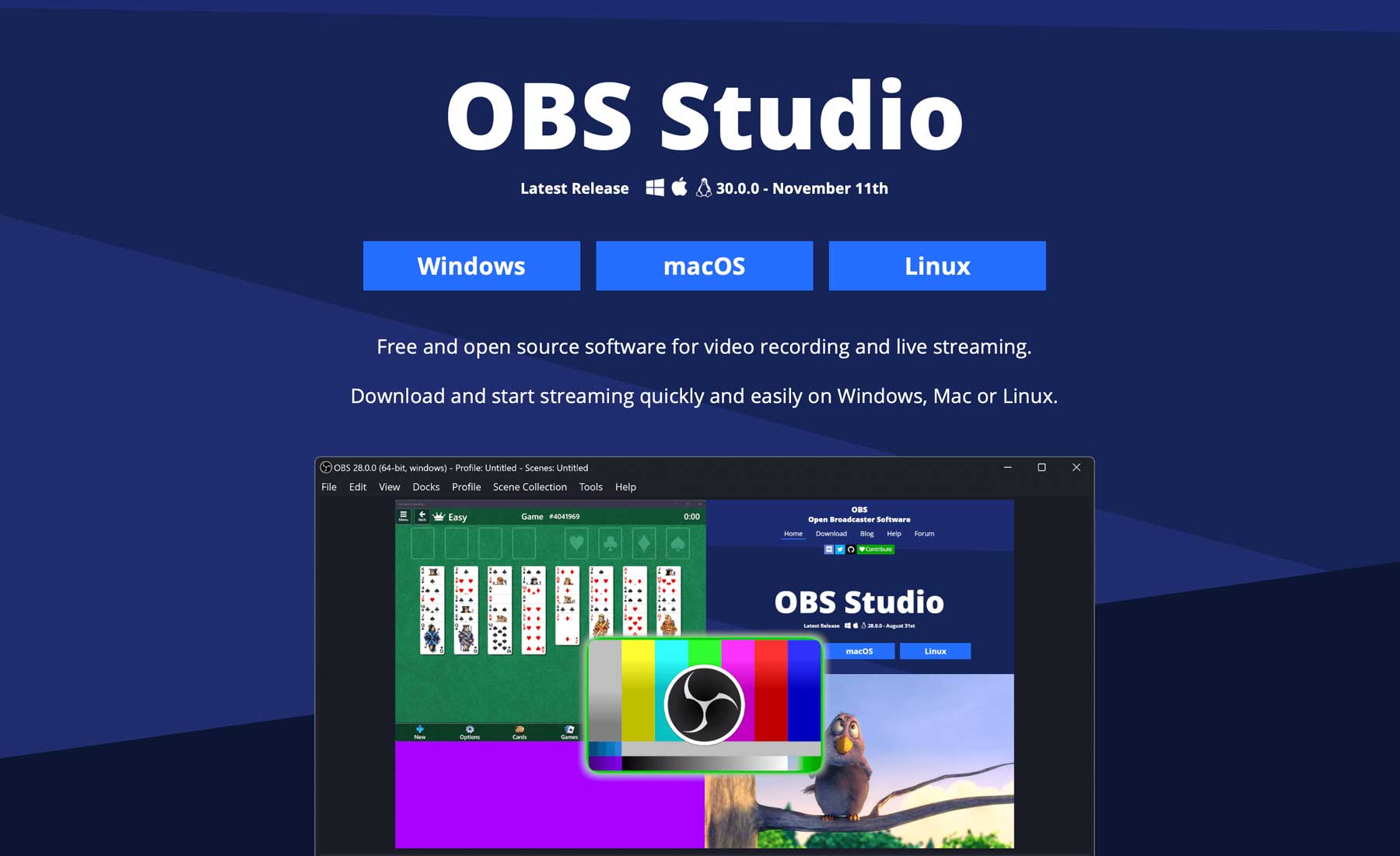
OBS Studio 是我們清單中最好的免費螢幕錄製軟體。 它是一個適用於所有主要作業系統(包括 Windows、MacOS 和 Linux)的開源平台。 用戶會很高興地知道,儘管是免費的,但沒有廣告、浮水印或時間限制,因此您將享受創建任意數量的螢幕錄製的能力。 OBS Studio 的最佳功能之一是多視圖。 它允許用戶一次管理最多八個螢幕,具有可自訂的佈局,並具有虛擬工作室技術(VST)插件支援以增強功能。
OBS Studio的主要特色:
- 多視圖功能允許同時顯示最多 8 個螢幕
- 無廣告、浮水印或時間限制
- 錄製螢幕或直播
- 支援所有主要作業系統
- 板載音頻混音器
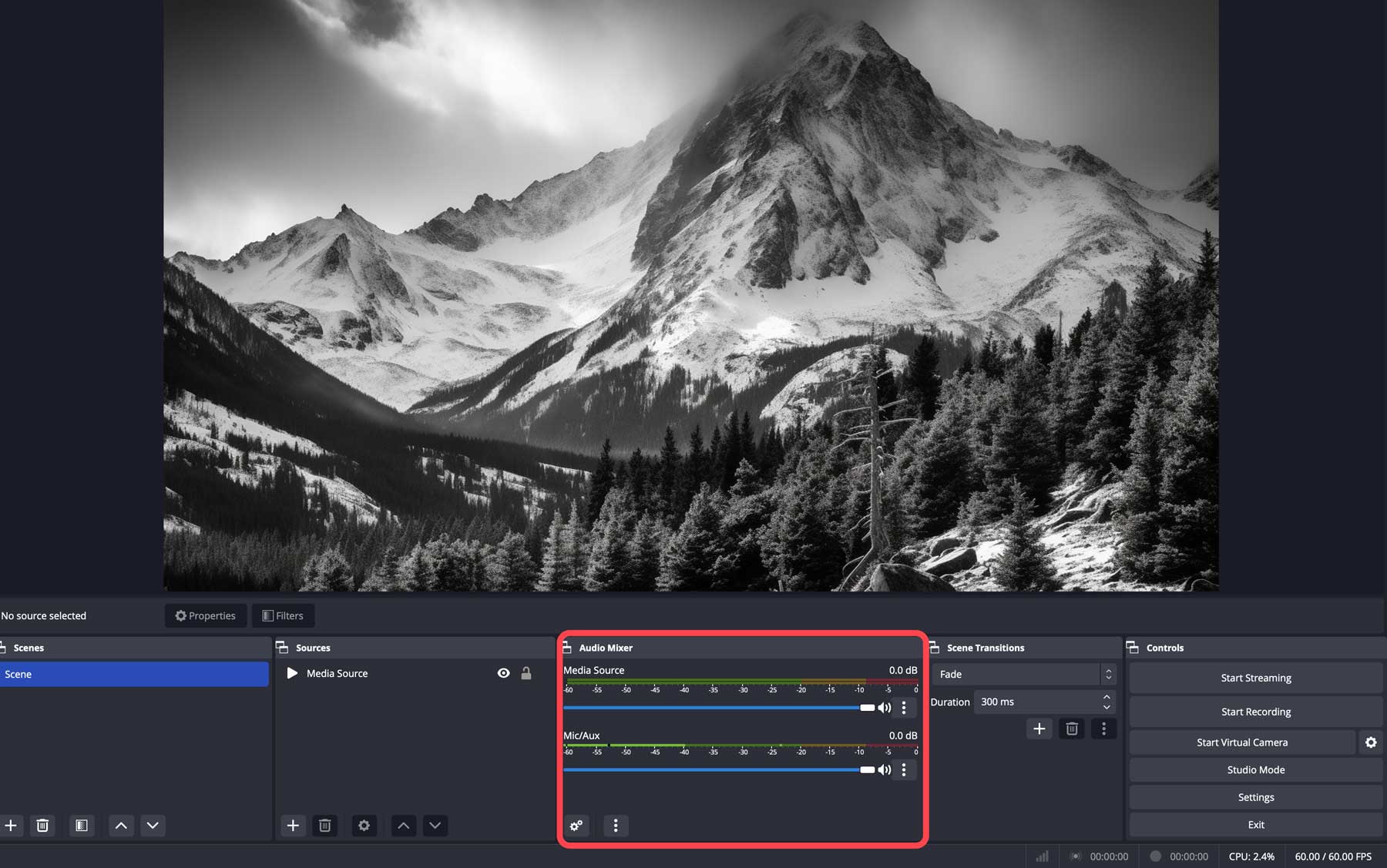
OBS Studio 的一項關鍵功能是其音訊混合器,它具有多個濾波器,包括雜訊抑制、增益和雜訊閘。 螢幕錄製可以包含多個來源,例如圖像、視窗擷取、文字、瀏覽器視窗、網路攝影機等。 模組化對接系統可讓您完全按照自己的喜好重新排列佈局,並可以選擇將工具彈出到各個視窗中。
最適合:
那些尋求經濟實惠、功能豐富的螢幕錄製軟體的人應該仔細考慮 OBS Studio。 憑藉多視圖、混音器和可自訂儀表板等功能,有許多值得喜愛的功能。 然而,也有一些缺點。 介面可能更容易學習,但該程式非常消耗資源。 要成功運行它,您需要一台具有專用顯示卡的大型電腦。 因此,如果您有一台較舊的計算機,請查看 Camtasia 或 Snagit。
定價:免費
取得 OBS Studio
8. 札皮
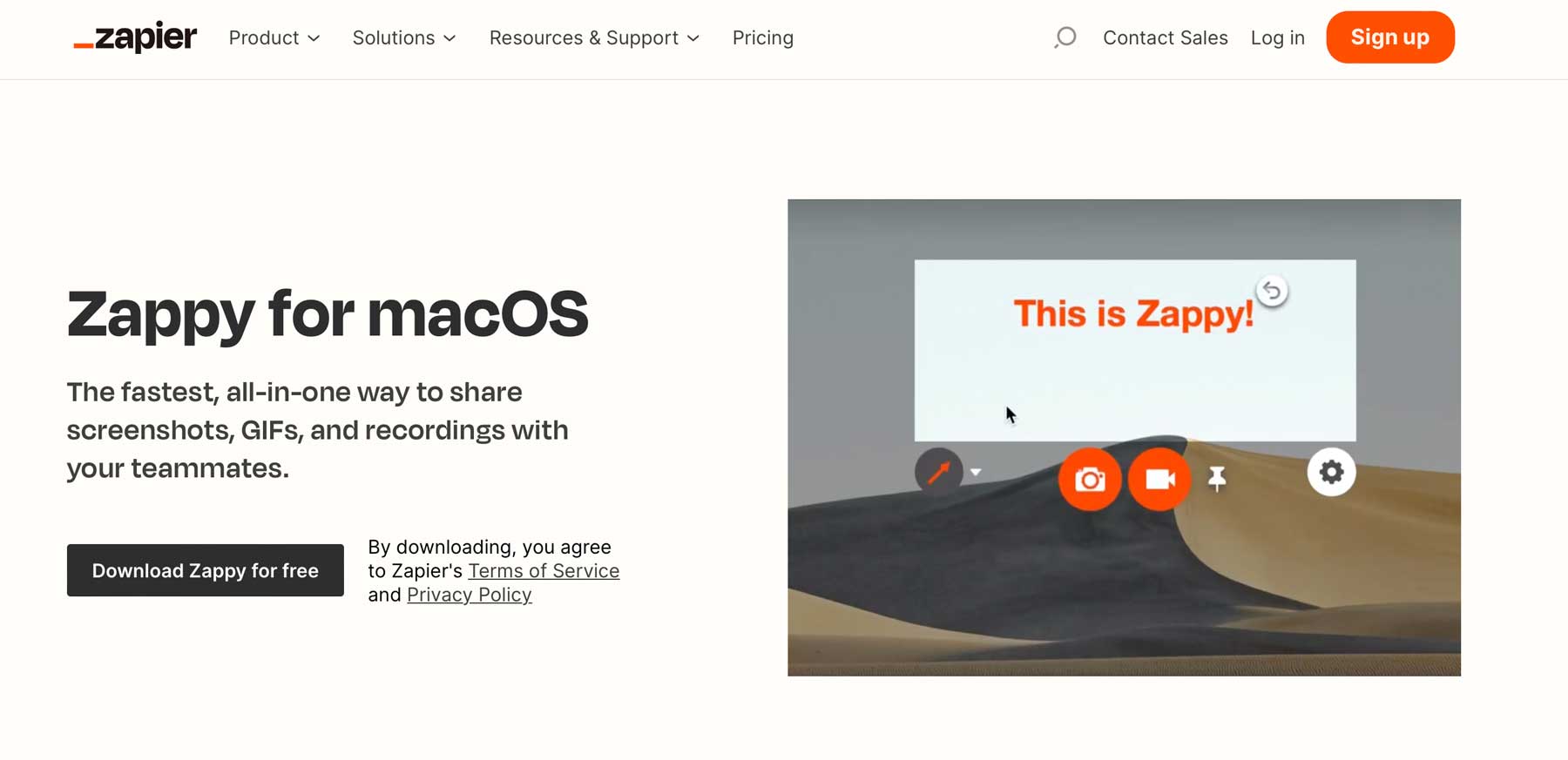
Zappy 由 Zapier 創建,是一款免費、簡單的 Mac 螢幕錄影機,它提供了一種與隊友共享螢幕截圖、GIF 和錄音的簡單方法。 Zappy 是專為遠端工作人員設計的工具,可讓您定義用於捕獲視訊的鍵盤快捷鍵、透過註釋突出顯示重要元素並將其保存在本機上。 或者,使用付費 Zapier 帳戶,Zappy 可以自動將影片上傳到雲端,以便您可以透過 URL 共享它們。 儘管它不是我們清單中功能最豐富的產品,但它仍然為精打細算的人提供了製作專業螢幕錄製的絕佳方式。
Zappy 的主要特色:
- 創建 GIF
- 介面異常簡單
- 自由的
- 僅限 Mac 平台
- 創建旁白
到目前為止,Zappy 的最大特點是它的簡單性。 雖然沒有太多花俏的東西,但它所擁有的功能卻運作良好。 您可以使用預先定義的快捷方式在 Mac 上啟動它,或透過 Mac 的功能表列存取它。 Zappy 可讓您定義要錄製的螢幕,提供 VoiceOver 功能,並提供畫中畫,以便您可以個性化您的影片。 如前所述,付費 Zapier 訂閱者可以存取雲端存儲,因此透過 URL 共享影片變得輕而易舉。
最適合:
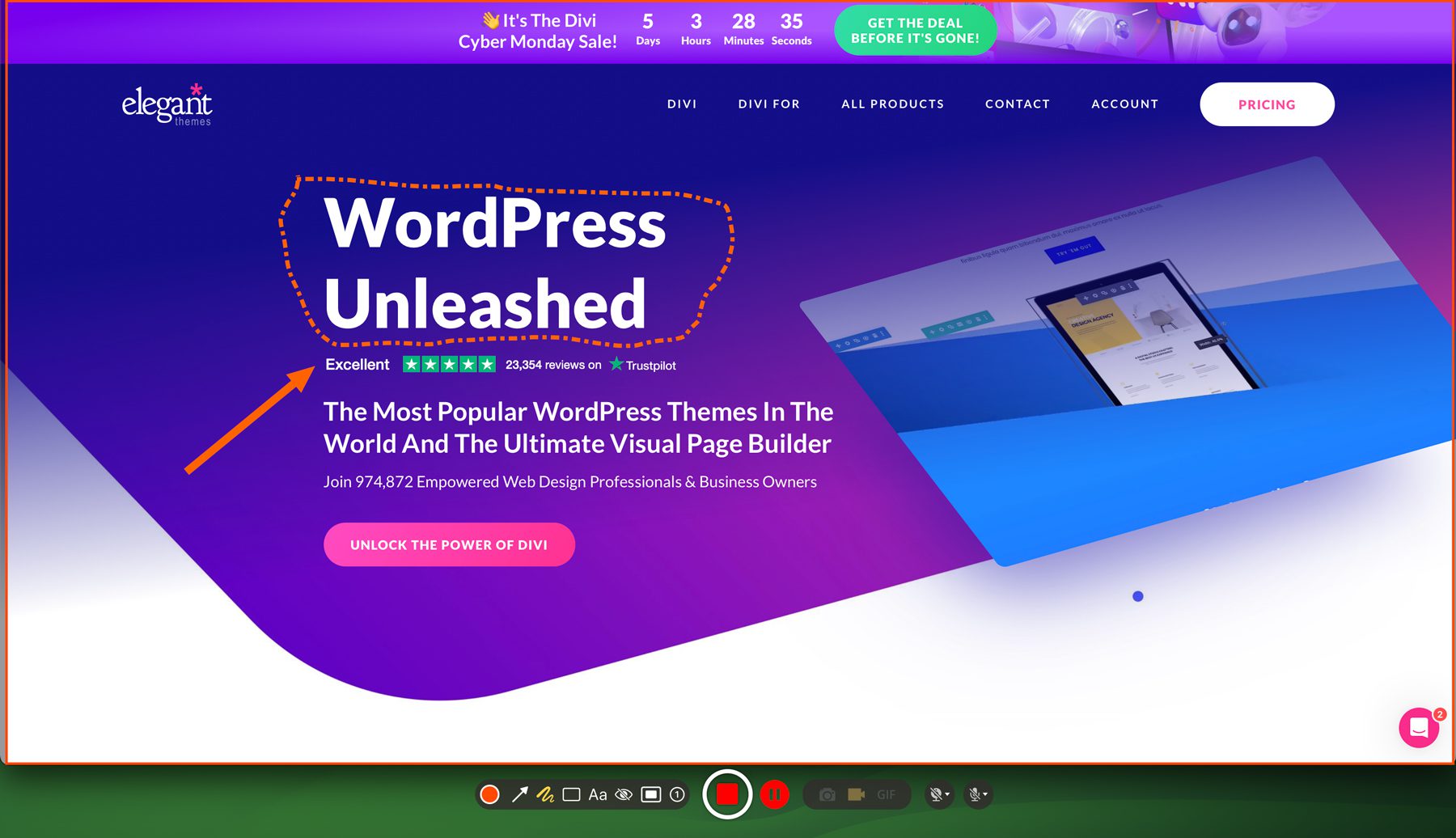
Zappy 最初是為了在 Zapier 的員工之間分享影片而創建的。 然而,他們發現它的效果非常好,應該提供給大眾。 如前所述,Zappy 的功能很少,但它會錄製您的螢幕,讓您可以建立 VoiceOver 並註釋重要的訊息。 如果您是個人或小型企業主,正在尋找一種免費方式為您的客戶或員工建立螢幕錄影,請嘗試 Zappy。
定價:免費
取得 Zappy
9. 螢幕串流
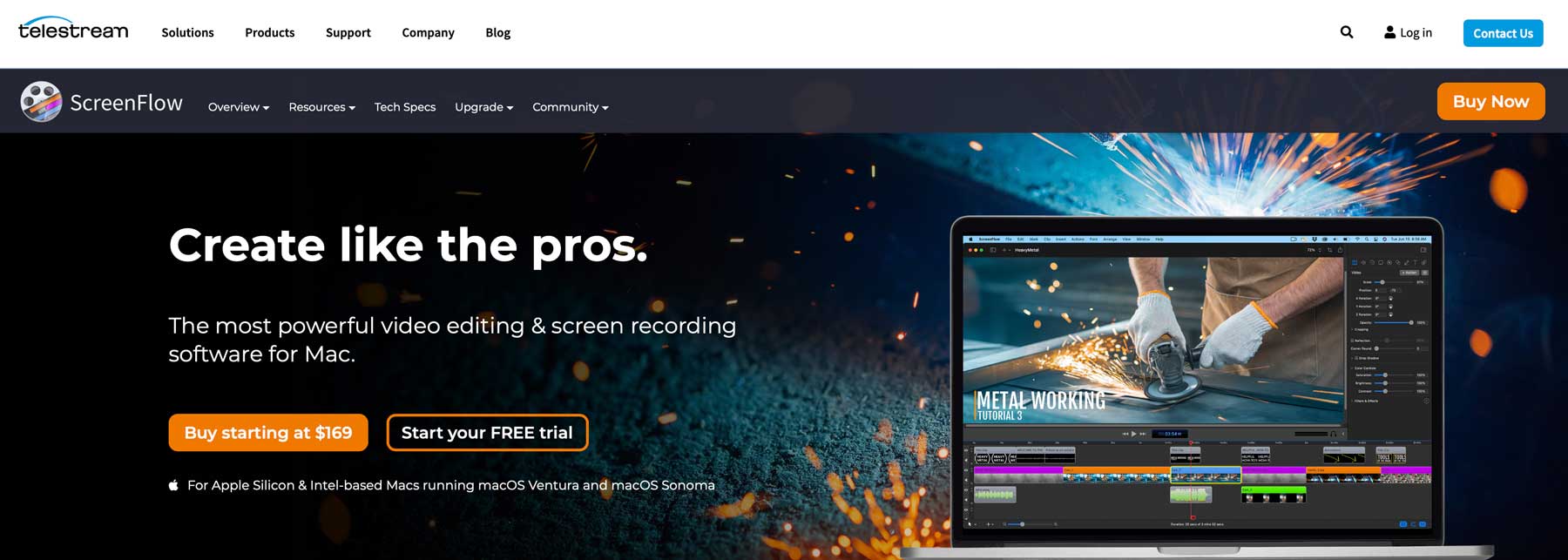
我們名單上的下一個螢幕錄製軟體是 ScreenFlow,這是一款適用於基於 Intel 和 Apple Silicon Mac 電腦的錄製和影片編輯軟體。 它由 Telestream 開發並於 2008 年發布,用於改進蘋果內建的螢幕錄製軟體。 ScreenFlow 可以捕獲音頻和視頻,添加亮點和註釋,並以各種格式輸出視頻,例如 GIF、M4V、MOV 和 MP4。 此外,您還可以輕鬆地從任何連接的 iOS 裝置擷取音訊和視訊。
ScreenFlow 的主要特點:
- 捕捉音訊和視頻
- 以多種格式匯出視頻
- 新增突出顯示和註釋
- 從連接的 iOS 裝置擷取視訊和音訊
- 可自訂的標題庫
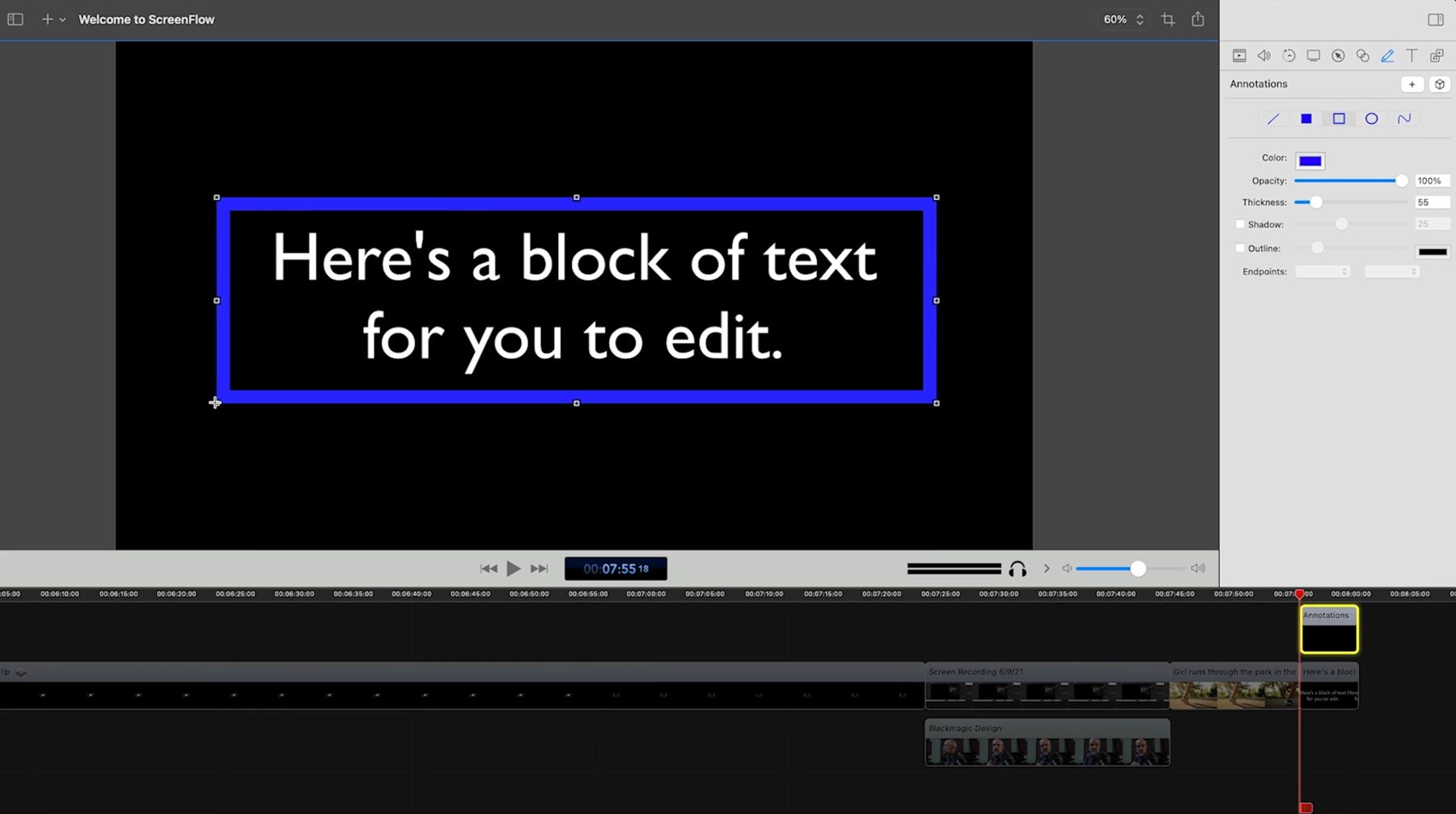
ScreenFlow 的最佳功能之一是它的同步應用程式、麥克風和攝影機錄製功能。 這意味著您可以同時錄製自己、您的瀏覽器和您的 iOS 內容。 另外,如果您想要製作圖形或文字動畫,ScreenFlow 也可以做到,這要歸功於強大的影片編輯工具。 它還支援隱藏式字幕、透過標記和顏色標籤進行媒體管理,以及創建動畫 GIF 和 PNG 的功能。
最適合:
與其他螢幕錄製軟體相比,ScreenFlow 的同步錄製、影片編輯功能和 Mac 相容性使其成為創作者(尤其是 Mac 生態系統中的創作者)的有力選擇。 不過,對於Windows用戶來說,Camtasia等軟體可能更適合。
定價: $169 起(一次性費用)。
取得螢幕串流
10.冰淇淋螢幕錄影機
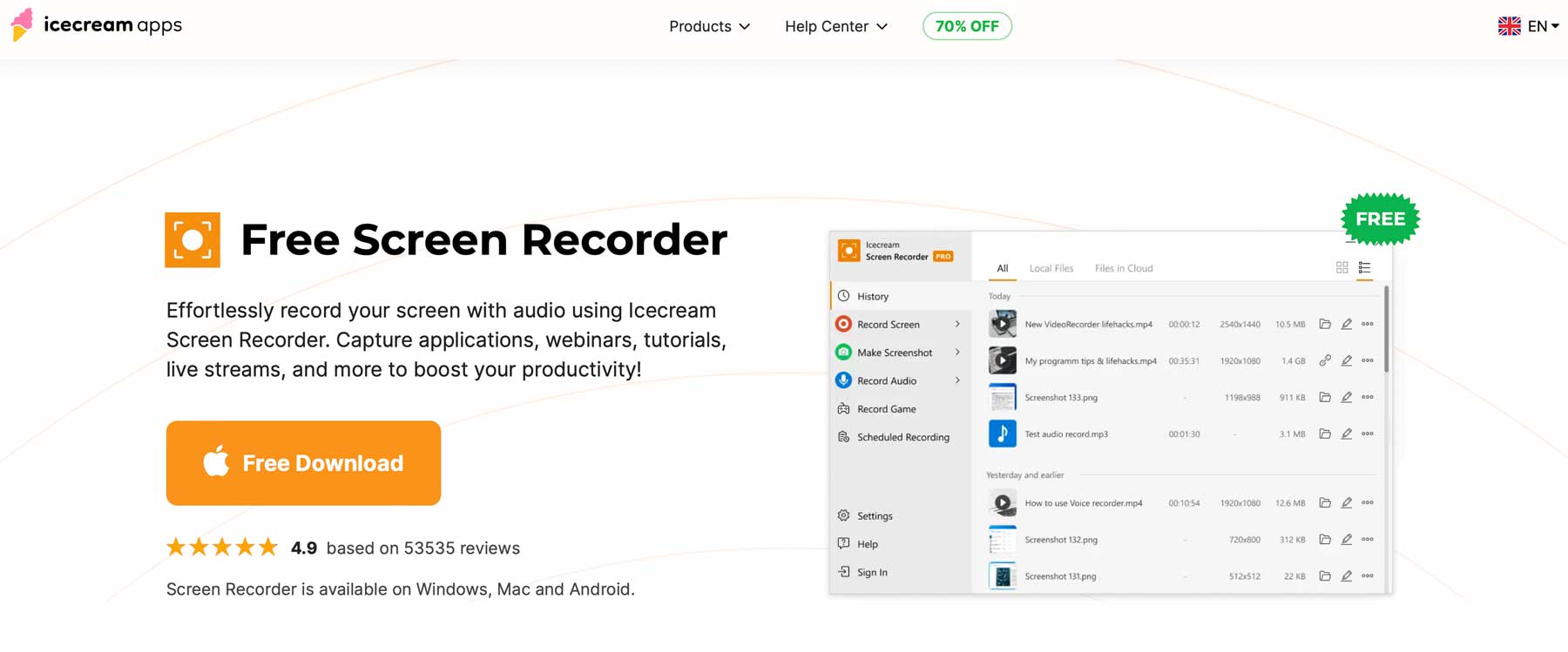
最後但並非最不重要的是冰淇淋。 適用於 Mac、Windows 和 Android,使用者可以透過連接的麥克風錄製螢幕音訊並選擇錄製品質。 Ice Cream Screen Recorder是免費的,但功能有限,但專業版包含更多功能,例如錄製應用程式、遊戲、視訊通話、線上串流媒體等。
冰淇淋螢幕錄影機的主要特點:
- 畫中畫錄製
- 註釋和編輯錄音
- 錄製應用程式、遊戲串流、視訊通話等(專業版)
- 預定螢幕錄製
- 添加品牌,例如徽標作為浮水印
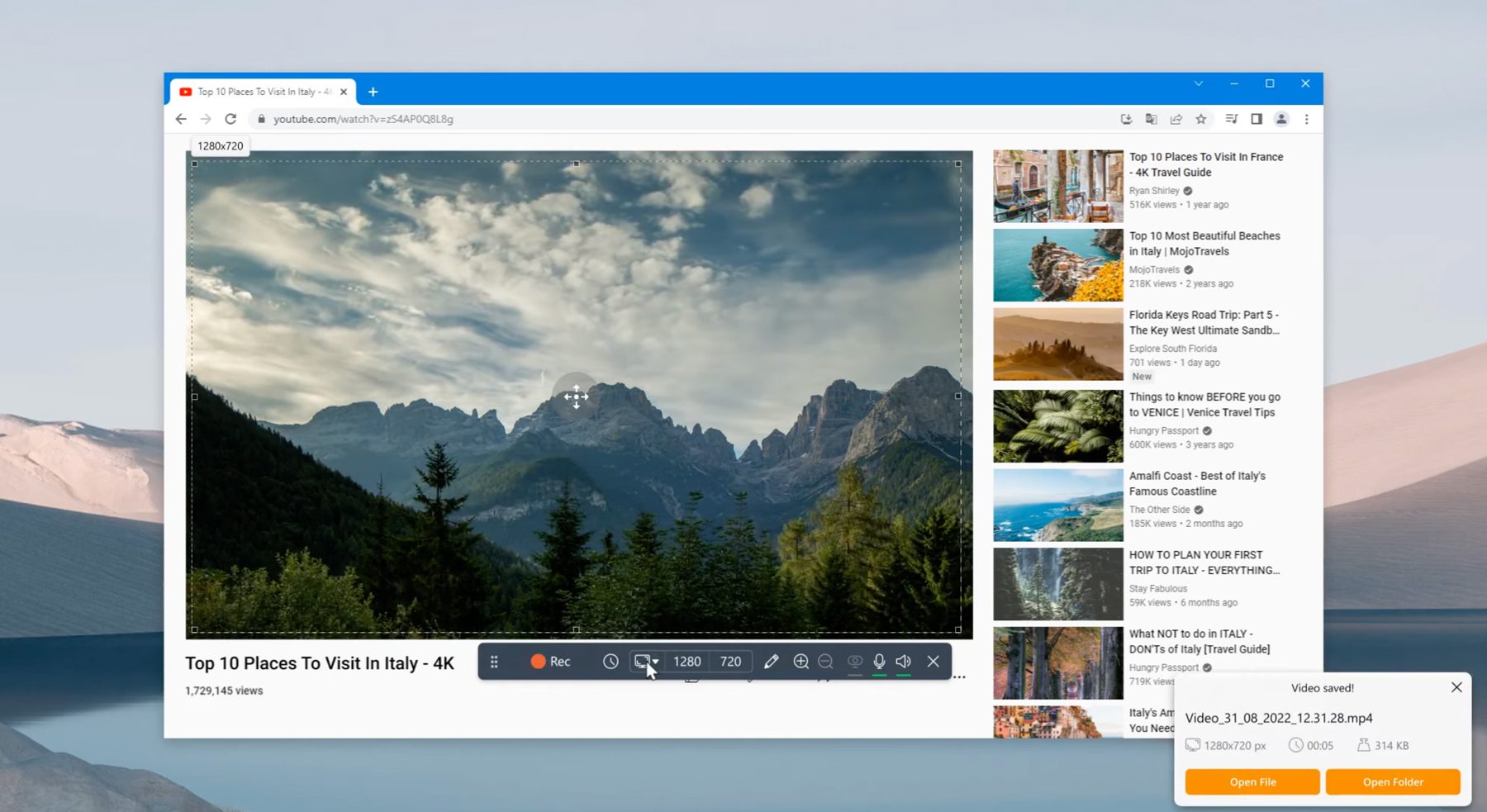
Icecream 的一些主要功能包括畫中畫錄製、放大/縮小、客戶浮水印和熱鍵等。 然而,Icecream 的最佳功能是它的繪圖和文字工具。 您可以新增箭頭和編號步驟,使用自由形狀畫筆工具進行繪製,以及建立各種形狀和文字。 這樣,您就可以透過吸引人們對影片中最重要區域的關注來創建有效的教學。
最適合:
儘管 Icecream Screen Recorder 是我們清單中最基本的條目,但它為創作者提供了足夠的功能來完成工作。 對於免費平台來說,它是最好的平台之一。 從簡單的介面到繪圖工具,這款螢幕錄製軟體適合任何手頭拮据、需要創建教學或教育影片的人。
定價:免費,專業套餐起價為每年 29.95 美元。
取得冰淇淋螢幕錄影機
比較最好的螢幕錄影軟體
選擇最適合您需求的螢幕錄製軟體最終取決於您想要它做什麼。 無論是創建教學課程、遊戲內容還是專業演示,選擇最適合您需求的內容都可能具有挑戰性。 值得慶幸的是,我們的清單適合每個人,無論您是 Mac 用戶還是 PC 用戶、新手還是專業人士。
最佳螢幕錄影軟體價格比較
為了幫助您做出決定,我們建立了一個比較表來參考產品,其中包含每個產品的免費版本、定價和連結。
| 插入 | 價格 | 免費選項 | ||
|---|---|---|---|---|
| 卡塔西亞 | 每年 179.88 美元 | 訪問 | ||
| 莫瓦維 | 每年 94.95 美元 | 訪問 | ||
| 斯納吉特 | $62.99(一次性費用) | 訪問 | ||
| 4 | 螢幕友 | 每年 36 美元 | ️ | 訪問 |
| 5 | 易美 | 每月 19.95 美元 | ️ | 訪問 |
| 6 | 織布機 | 每月 12.50 美元 | ️ | 訪問 |
| 7 | OBS工作室 | 自由的 | ️ | 訪問 |
| 8 | 札皮 | 自由的 | ️ | 訪問 |
| 9 | 螢幕串流 | $169(一次性費用) | 訪問 | |
| 10 | 冰淇淋 | 每年 29.95 美元 | ️ | 訪問 |
最好的螢幕錄製軟體是什麼?
我們的清單為初學者和專業人士提供了多種選擇。 也就是說,有兩個脫穎而出。 第一個是 Camtasia,一個強大的平台,具有 Rev 等功能以及具有動畫、過渡和音訊效果的強大視訊編輯器。 另一個不錯的選擇是 Movavi。 它是一個僅限 Mac 的平台,可讓您創建畫中畫截圖影片、各種遊標和滑鼠效果以及純音訊錄音。 無論您訂閱哪個平台,我們清單中的任何選項都將為您提供良好的服務。
需要更多插件嗎? 查看我們所有介紹 WordPress 中使用的最佳外掛程式的文章。
